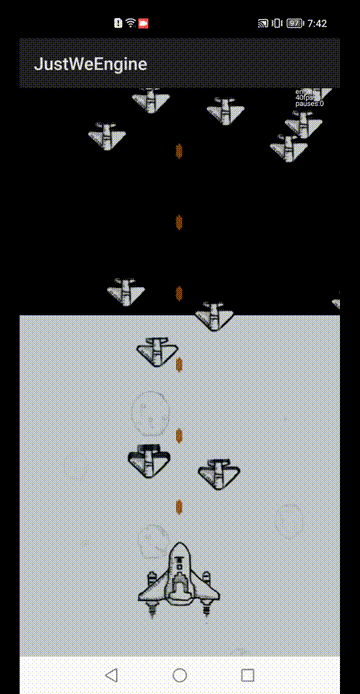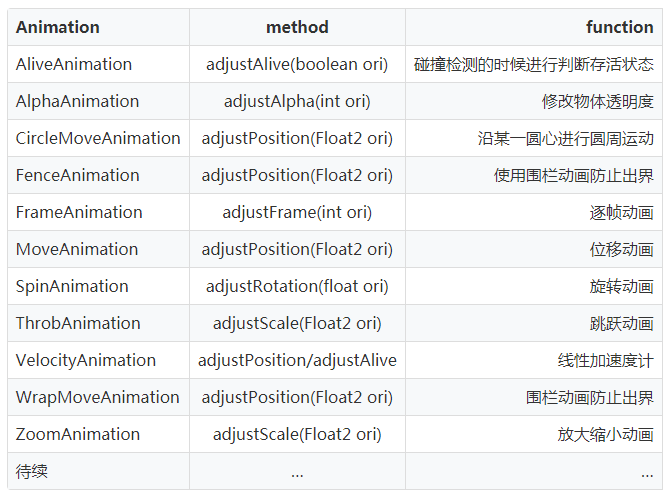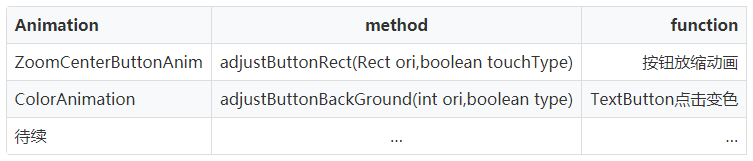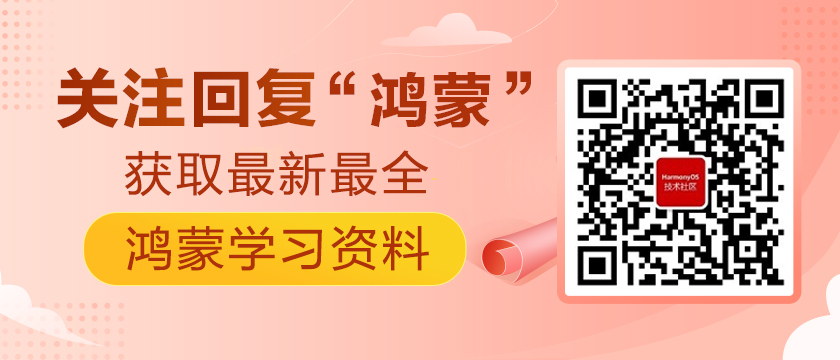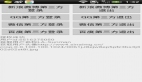鴻蒙開源第三方組件—游戲框架JustWeEngine
JustWeEngine
本項目是基于開源項目JustWeEngine進行ohos化的移植和開發的,可以通過項目標簽以及github地址(https://github.com/lfkdsk/JustWeEngine )追蹤到原項目版本
項目介紹
- 項目名稱:JustWeEngine
- 所屬系列:ohos的第三方組件適配移植
- 功能:JustWeEngine是托管在Gitee 的一個開源的Ohos原生開發框架,可以讓Ohos的開發人員非常便捷,無需切換語言和編譯器的制作Ohos原生游戲
- 項目移植狀態:完成
- 調用差異:無
- 原項目基線版本:v1.13
- 編程語言:Java
效果展示
安裝教程
方法1.
- 編譯har包JustWeEngine.har。
- 啟動 DevEco Studio,將編譯的har包,導入工程目錄“entry->libs”下。
- 在moudle級別下的build.gradle文件中添加依賴,在dependences標簽中增加對libs目錄下har包的引用。
- dependencies {
- implementation fileTree(dir: 'libs', include: ['*.jar', '*.har'])
- ……
- }
4.在導入的har包上點擊右鍵,選擇“Add as Library”對包進行引用,選擇需要引用的模塊,并點擊“OK”即引用成功。
方法2.
1.在工程的build.gradle的allprojects中,添加HAR所在的Maven倉地址(等maven發布后進行修改)
- repositories {
- maven {
- url 'https://s01.oss.sonatype.org/content/repositories/releases/'
- }
- }
2.在應用模塊的build.gradle的dependencies閉包中,添加如下代碼:(等maven發布后進行修改)
- dependencies {
- implementation 'io.github.dzsf:just-we-engine:1.0.1'
- }
使用說明
1.基礎功能
- 1.1繼承引擎核心類
- 1.2繪制文字
- 1.3繪制圖片
- 1.4使用精靈
- 1.5使用按鈕
2.動畫系統
- 2.1綁定在BaseSub物品及精靈基類上的動畫類
- 2.2綁定在Button上的動畫類
3.物體分組碰撞檢測和死亡判定
4.屏幕掃描模式
5.工具類
6.音頻系統
- 6.1播放短音效
- 6.2播放音頻
- 6.3通過短音效編曲
進階應用
7.使用網絡
8.使用狀態機精靈
9.CrashHandler崩潰守護
10.使用藍牙
- 10.1開啟、關閉服務
- 10.2掃描設備
- 10.3發送消息
11.SQLite數據庫
- 11.1創建表
- 11.2增刪查改
基礎功能
繼承引擎核心類:
由于框架全部使用SurfaceView進行繪制,不使用諸如Button、Layout等原生控件,所以應該首先新建類繼承引擎核心類Engine,負責游戲的流程,注釋中已有明確的標明功能。
- public class MainAbility extends Engine implements Runnable, Component.TouchEventListener, Component.DrawTask {
- // 一般在構造函數完成變量的初始化
- public MainAbility() {
- }
- public void onStart(Intent intent) {
- // 調用初始化方法
- init();
- }
- // 載入一些UI參數和設置屏幕放向,默認背景色,設定屏幕的掃描方式等
- public void init() {
- // 初始化UI默認參數,必須調用該方法,其中有一些用于多機型適配的參數需要初始化
- UIdefaultData.init(this);
- }
- // 通常用于精靈,背景,圖片等物體的設置和載入
- public void load() {
- }
- // draw 和 update 在線程中進行不斷的循環刷新
- // draw 負責繪制 update 負責更新數據和對象信息
- public void draw() {
- }
- public void update() {
- }
- // 將touch 事件傳回 功能和所設定的屏幕掃描方式有關
- public void touch(TouchEvent event) {
- }
- // 將碰撞事件傳回 傳回精靈和物品的基類
- // 用于處理碰撞事件 默認使用矩形碰撞
- public void collision(BaseSub baseSub) {
- }
- }
繪制文字:
使用GamePrinter進行文字繪制,除此以外還有多種方法繪制:
- @Override
- public void draw() {
- Canvas canvas = getCanvas();
- GameTextPrinter printer = new GameTextPrinter(canvas);
- printer.drawText("哈哈哈", 100, 100);
- }
繪制圖片:
建議圖片存放在Resources中:
- GameTexture texture = new GameTexture(this);
- texture.loadFromAsset("resources/base/graphic/shoot.png")
- texture.draw(canvas, 100, 100);
另外也可使用loadFromAssetStripFrame從一個大的圖片中取出對應位置的圖片。
- /**
- * get bitmap from a big bitmap
- *
- * @param filename
- * @param x
- * @param y
- * @param width
- * @param height
- * @return
- */
- public boolean loadFromAssetStripFrame(String filename,
- int x, int y,
int width, int height)
PicUtils中提供了在Bitmap處理中很有用的各種特效和壓縮方法,大家可以一試。
使用精靈:
使用精靈可以使用BaseSprite也可以繼承該類使用,BaseSprite封裝了很多方法供各種動畫使用,這些功能很多都是需要結合動畫系統來使用的,動畫系統會在后面介紹。
新建精靈:
1.簡單初始化:
- sprite = new BaseSprite(this);
2.初始化連續幀動畫:
連續幀的初始化需要連續的幀圖片。
- GameTexture texture = new GameTexture(this);
- texture.loadFromAsset("resources/base/graphic/flare.png");
- // 長寬以及列數
- sprite = new BaseSprite(this, 96, 96, 8);
- sprite.setTexture(texture);
- sprite.setPosition(100, 100);
- sprite.setDipScale(100, 100);
- // 幀切換動畫是關鍵
- sprite.addAnimation(new FrameAnimation(0, 63, 1));
- addToSpriteGroup(sprite);
3.使用從大圖取出的多幀圖片:
- // 新建圖片資源(此圖為上圖的大圖)
- GameTexture texture = new GameTexture(this);
- texture.loadFromAsset("resources/base/graphic/shoot.png");
- // 初始化設定模式和長寬
- ship = new BaseSprite(this, 100, 124, FrameType.COMMON);
- // 設定資源
- ship.setTexture(texture);
- // 從大圖中取出兩幀
- ship.addRectFrame(0, 100, 100, 124);
- ship.addRectFrame(167, 361, 100, 124);
- ship.addAnimation(new FrameAnimation(0, 1, 1));
4.一些重要的其他設定:
- // 圖片資源
- ship.setTexture(texture);
- // 大圖取幀模式
- ship.addRectFrame(0, 100, 100, 124);
- // 設定位置
- ship.setPosition(x, y);
- // 設置dp大小
- ship.setDipScale(96, 96);
- // 設定dp位置
- ship.setDipPosition(x, y);
- // 設定透明度
- ship.setAlpha(...);
- // 只有將精靈添加到SpriteGroup中框架才會自行繪制,否則需要手動調用
- addToSpriteGroup(ship);
- ...
使用按鈕:
使用的按鈕可以繼承BaseButton進行拓展,也可以直接使用TextureButton和TextButton進行使用。
Button設定功能的方式和原生一樣,通過設定接口回調的方式進行:
- button.setOnClickListener(new OnClickListener() {
- @Override
- public void onClick() {
- Log.e("button", "onClick");
- }
- });
TextureButton:
- TextureButton button;
- // 初始化并設定名字
- button = new TextureButton(this, "logo");
- texture = new GameTexture(this);
- texture.loadFromAsset("resources/base/graphic/logo.jpg");
- // 添加圖片資源
- button.setTexture(texture);
- // button的接口回調,不是View的那個接口
- button.setOnClickListener(new OnClickListener() {
- @Override
- public void onClick() {
- Log.e("button", "onClick");
- }
- });
- button.setPosition(200, 300);
- button.setDipScale(100, 150);
- // 添加到ButtonGroup進行繪制和處理
- addToButtonGroup(button);
結合PicUtil中的各種Bitmap處理方法可以很容易的做出各種樣式的Button。
TextButton:
TextButton button;
- TextButton button;
- button = new TextButton(this, "logo");
- button.setText("劉豐愷");
- addToButtonGroup(button);
- // 余略見源碼
- ...
動畫系統
目前的動畫系統可以使用已經封裝好的繼承了BaseAnimation的動畫,也可以繼承BaseAnim進行自我定義動畫類進行使用。
綁定在BaseSub物品及精靈基類上的動畫類
AnimType中保存了Animation的應用類型。
綁定動畫分為兩類,ListAnimation和FixedAnimation,ListAnimation將動畫存儲到固定的一個List中,用于重復更新的動畫,
而FixedAnimation存儲在Map中,使用名字進行調用,用于點擊或者非自動更新的動畫。
比如前面精靈類動畫的就是添加到ListAnimation。
下面的這種寫法就是FixedAnimation,這個動畫是飛機入場,因為只使用了一次,所以使用了FixedAnimation。
- ship.addfixedAnimation("start",
- new MoveAnimation(UIdefaultData.centerInHorizontalX - ship.getWidthWithScale() / 2,
- UIdefaultData.screenHeight - 2 * ship.getHeightWidthScale(), new Float2(10, 10)));
綁定在Button上的動畫類
BaseButtonAnimation是BaseButton的動畫類繼承了BaseAnim的動畫基類,通過提供Button的狀態,設定Button的動畫。
為Button設定放縮動畫:
- // 設定中心放縮
- button.setZoomCenter(true);
- // 三個參數 初始值/放大值/幀數
- button.setAnimation(new ZoomCenterButtonAnim(10, 30, 3));
為Button設定顏色動畫:
- // 初始顏色 / 按下顏色
- button.setAnimation(
- new ColorAnimation(UIdefaultData.colorAccent,
- UIdefaultData.colorPressed));
物體分組碰撞檢測和死亡判定
使用設置ID和Name進行物體分組,通過物體分組,框架核心類會對對象進行分類處理。
- final int SHIP = 0;
- ship.setName("SHIP");
- ship.setIdentifier(SHIP);
只要使用了addToSpriteGroup(sprite)的精靈對象就會自動進行碰撞檢測,而對碰撞檢測的結果會從
collision中進行發回。
- @Override
- public void collision(BaseSub baseSub) {
- // 獲取與之碰撞的對象
- BaseSprite other = (BaseSprite) baseSub.getOffender();
- // 獲取ID分組處理
- if (baseSub.getIdentifier() == BULLET &&
- other.getIdentifier() == ENEMY) {
- // 設定死亡
- other.setAlive(false);
- // 回收
- removeFromSpriteGroup(other);
- addToRecycleGroup(other);
- }
- }
其中getOffender()獲得與之碰撞的對象,通過getIdentifier()獲取設定的對象分組,實行邏輯判斷。
開啟Debug模式會看見碰撞線。
屏幕掃描模式
屏幕掃描模式是用來優先響應屏幕點擊、Button點擊、和多點觸控而設的,放置在不同情況下都能優化屏幕的刷新。
- // 檢測單一移動
- SINGLE,
- // 檢測Button
- BUTTON,
- // 多點檢測
- FULL,
- // 單擊+Button
- SINGLE_BUTTON
并且通過如下方式進行設置:
- super.setTouchMode(TouchMode.BUTTON);
工具類
- NetUtils 網絡狀態工具類
- PicUtils 圖片處理工具類
- ServiceUtils 服務工具類
- ImageHelper 圖型處理類
- DisplayUtils 數據轉換類
- SpUtils Sp簡化工具類(可存儲list和map)
- ValidatorsUtils 正則表達式處理類
音頻系統
播放短音效
播放短音效,首先初始化SoundManager用以加載音效。
- // 接收實例和Manager的尺寸
- SoundManager manager = new SoundManager(this, 5);
- // 從assets加載音頻 同時加載路徑也會作為音效名進行存儲
- manager.addSound("resource/rawfile/open.mid");
- // 通過加載名進行播放
- manager.play("resource/rawfile/open.mid");
完成以上步驟就可以播放了,當然盡量只向其中放置較短的音效,如背景音樂的長音頻,請見播放音頻。
- public void removeSound(String musicName) // 移除
- public void play(String musicName, float volume) // 播放 + 音量
- public boolean containSoundID(int soundID) // 判斷音頻是否存在
- public int getSoundID(String soundName) // 獲取ID
- ...
播放音頻
播放音頻適合例如背景音樂一樣的音樂。
- // 傳入兩個參數 上下文和文件名
- MusicPlayer player = new MusicPlayer(this, "resources/rawfile/open.mp3");
- player.play();
以上的就能實現播放了,下面還有一些其他的方法。
- public void dispose() // 清理
- public void setLooping(boolean isLooping) // 是否循環
- public void setVolume(float volume) // 設定音量
- ...
通過短音效編曲
從SoundManager中導入多段音頻,快速播放達成音效的效果。
- SoundManager manager = new SoundManager(this, 5);
- manager.addSound("resources/rawfile/media/1.mid");
- manager.addSound("resources/rawfile/media/2.mid");
- SoundPlayer player = new SoundPlayer(manager, 500, 16);
- player.addSound("resources/rawfile/media/1.mid");
- player.addSound("resources/rawfile/media/2.mid");
- ...
使用player.play();進行播放。
使用網絡
網絡的使用可參考JustWe-WebServer中的介紹。
按照介紹操作就可以通過:
- server.apply("/lfk", new OnWebStringResult() {
- @Override
- public String OnResult() {
- return "=======";
- }
- });
- server.apply("/main", new OnWebFileResult() {
- @Override
- public File returnFile() {
- return new File(WebServerDefault.WebServerFiles+"/"+"welcome.html");
- }
- });
這樣的簡單方式綁定路由,而get/post數據可以直接使用http協議的get和post進行。
使用狀態機精靈
- // 為狀態機添加一個任務
- sprite.addState(new StateFinder() {
- @Override
- public boolean isContent(BaseSub baseSub) {
- return Math.abs(zom.s_position.x - baseSub.s_position.x) > 50;
- }
- }, new FrameAnimation(0, 63, 1));
可以通過上述的addState方法為狀態機精靈添加一個任務,只有當第一個參數接口回調的返回值為真的時候,
才會去運行第二個參數提供的指令,如果返回為假則會運行第二項狀態的判斷。
狀態的優先級由加入順序提供。
CrashHandler崩潰守護
CrashHandler用于處理游戲的意外崩潰事件,初始化推薦在Application中進行。
CrashHandler可以自動保存機型和異常日志,以便讓開發者找到問題所在。
- CrashHandler.getInstance().init(this);
使用以上語句即可自動保存錯誤日志。
還可以:
- CrashHandler.getInstance().setRestartActivity(MainActivity.class); // 重啟的Activity
- // 添加崩潰回調
- CrashHandler.getInstance().addCrashListener(new AfterCrashListener() {
- @Override
- public void AfterCrash() { // 設定保存項目
- ...
- }
- });
使用藍牙
開啟、關閉服務
使用藍牙需要新建BlueToothServer對象,傳入上下文和MessageBack接口。
- blueToothServer = new BlueToothServer(this, new OnMessageBack() {
- @Override
- public void getMessage(String msg) {
- Log.e("L", msg);
- }
- @Override
- public void sendMessage(String msg) {
- Log.e("L", msg);
- }
- @Override
- public void getDevice(ArrayList<String> msg) {
- Log.e("L", msg.size() + "");
- }
- });
- // 使用如下語句進行初始化
- blueToothServer.init();
服務初始化之后如未打開藍牙,系統會自動提示應用要求藍牙開啟。
通過MessageBack接口可以接收到發送、接收、以及掃描設備信息,采取對應操作就可以獲得數據。
關閉服務時請使用blueToothServer.unBindService();關閉服務。
掃描設備
使用blueToothServer.doDiscovery();進行設備掃描,返回結果在OnMessageBack()接口的
getDevice()方法接收。
使用blueToothServer.ensureDiscoverable();允許被掃描。
使用blueToothServer.getPairedDevices();返回已配對的設備列表。
發送消息
在配對成功之后就可以使用blueToothServer.sendMessage(String msg);發送消息了。
同時,消息的接收也可以從getMessage()接口中獲得。
SQLite數據庫
SQLite使用了IOC的模式。
創建表
新建的創建表需要繼承Node并且寫出注解類。
- // 表名
- @TableName(tableName = "lfkdsk")
- public class User extends Node {
- // 主鍵自增 INTEGER型
- @LabelName(autoincrement = true,
- type = LabelName.Type.INTEGER,
- columnName = "name",
- generatedId = true)
- private int name;
- // TEXT型 欄名為user_name
- @LabelName(type = LabelName.Type.TEXT,
- columnName = "user_name")
- private String user_name;
- // 自增主鍵所以只需要提供其他信息
- public User(String user_name) {
- super(user_name);
- this.user_name = user_name;
- }
- public User(int name, String user_name) {
- super(name, user_name);
- this.name = name;
- this.user_name = user_name;
- }
- public int getName() {
- return name;
- }
- public void setName(int name) {
- this.name = name;
- }
- public String getUser_name() {
- return user_name;
- }
- public void setUser_name(String user_name) {
- this.user_name = user_name;
- }
- }
- // 通過這種方式獲取數據庫 表名
- private DataBase dataBase = DataBase.initAndOpen("user", User.class);
增刪查改
- // add
- database.insert(User user);
- // find
- database.get(int position);
- // delete
- database.delete(int position);
- // update
- database.update(User user);
- ...
相關資料
項目地址:https://gitee.com/openneusoft/just-we-engine
IDE官方下載地址:https://developer.harmonyos.com/cn/develop/deveco-studio